Для подключения к удаленному рабочему столу в операционных системах Windows предусмотрена одноименная программа.
Для запуска программы в Windows 7 перейдите в меню "Пуск-Все программы-Стандартные":
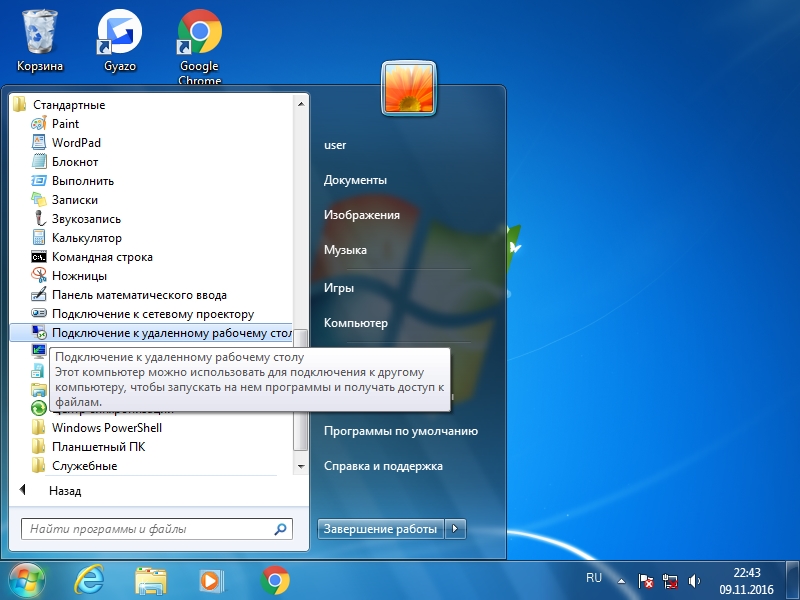
Для запуска программы в Windows 8 переместите указатель мыши в правый верхний угол, в боковом меню нажмите "Поиск":
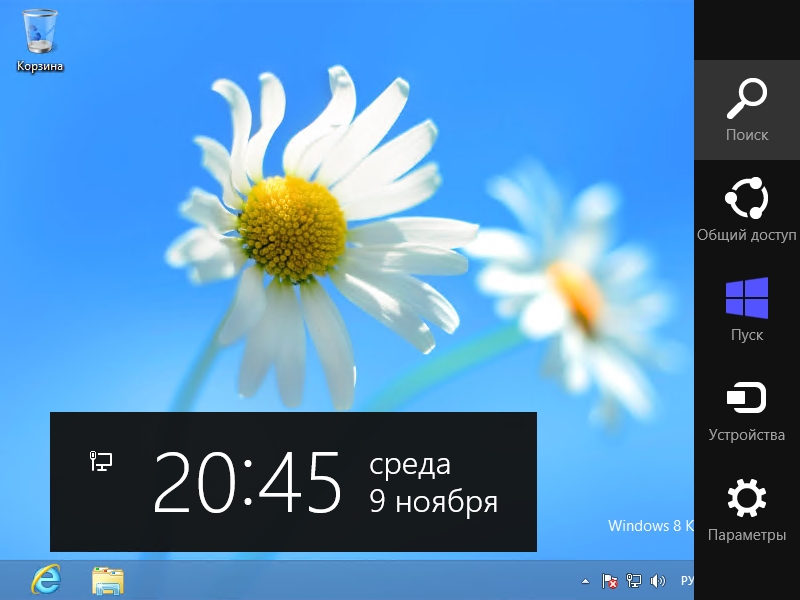
В меню "Поиск" нажмите "Приложения" и переместите скроллбар, помеченный флажком, вправо до меню "Стандартные":
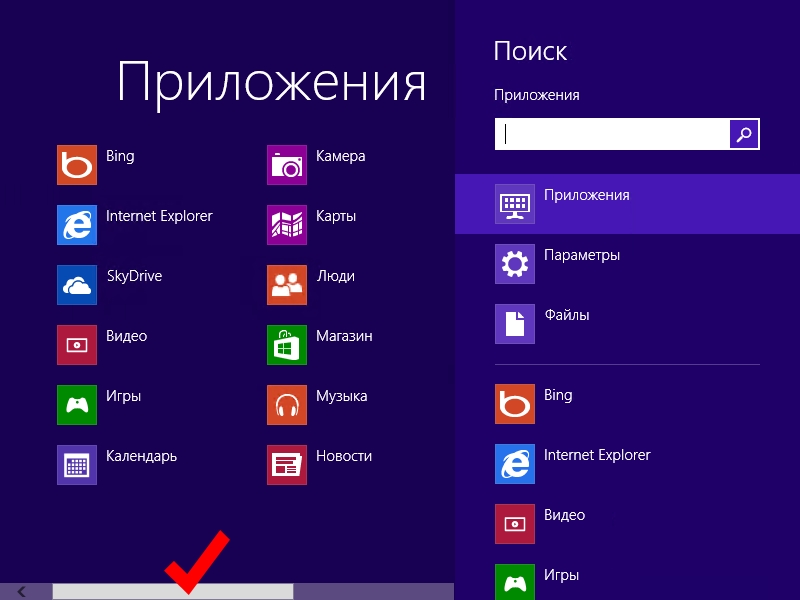
Для запуска программы в Windows 10 перейдите в меню "Пуск-Стандартные":
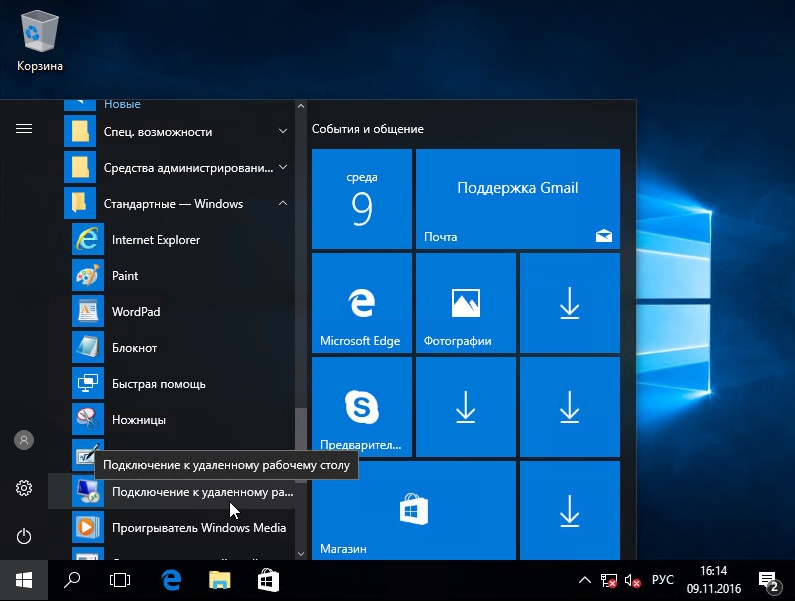
После запуска программы, в поле компьютер необходимо указать внешний ip адрес(есть в письме с тестовым доступом, проброс RDP настроен техподдержкой). В поле пользователь указать \администратор или \administrator, в зависимости от версии Windows Server, символ "\" обозначает отсутствие информации о домене. Пароль можно узнать в Панели управления облаком(см. статью). Подключить принтер или диск можно на закладке локальные ресурсы.
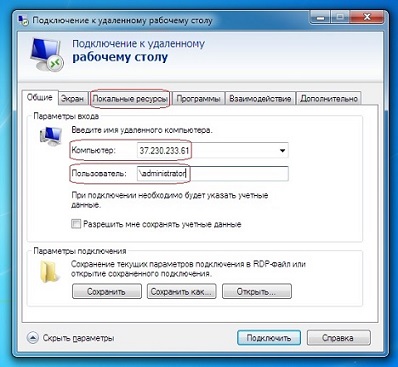
Если для подключения используется система, отличная от Windows, при выборе программы для подключения необходимо следовать рекомендациям Microsoft(см. статью).
